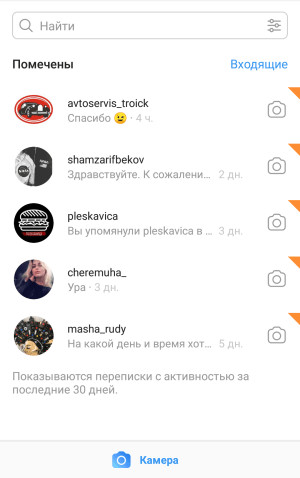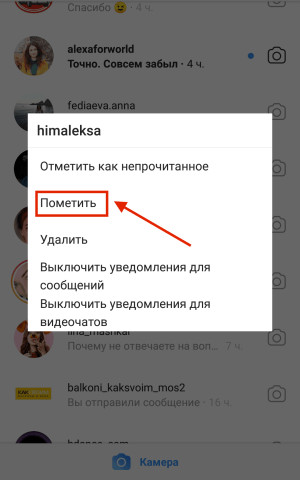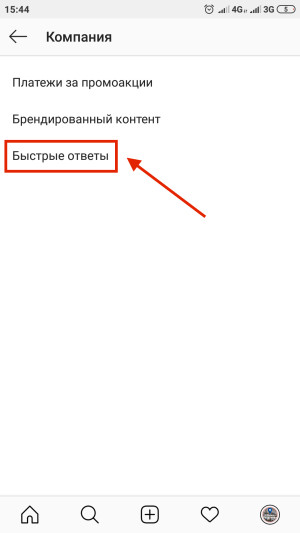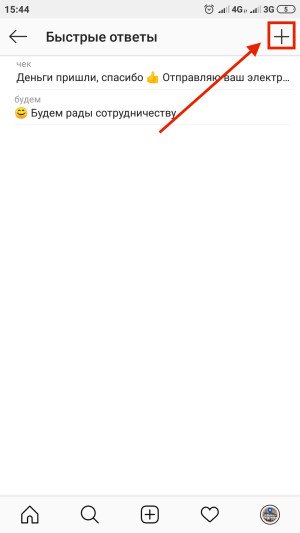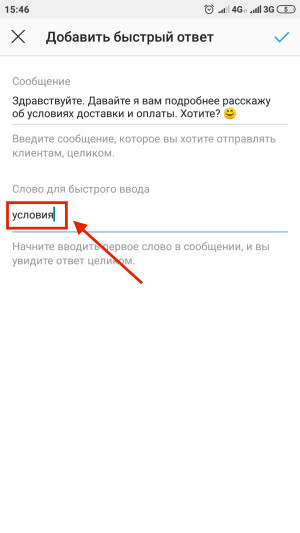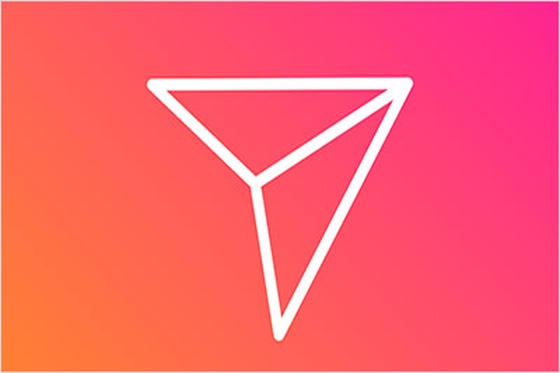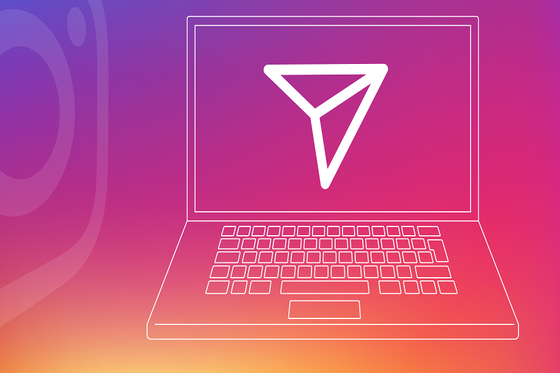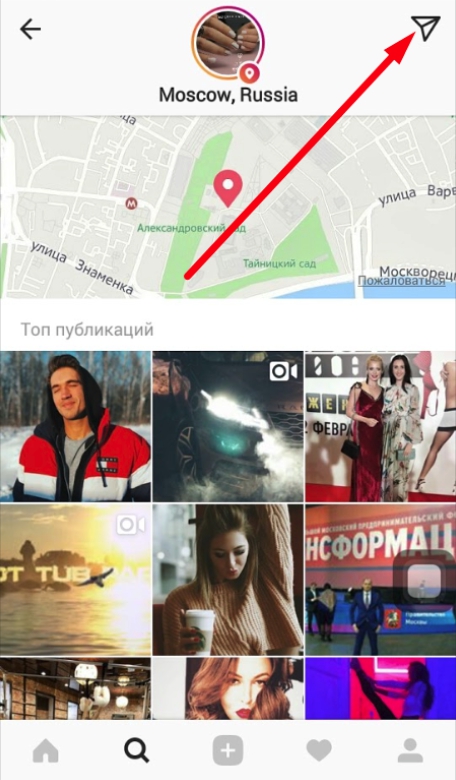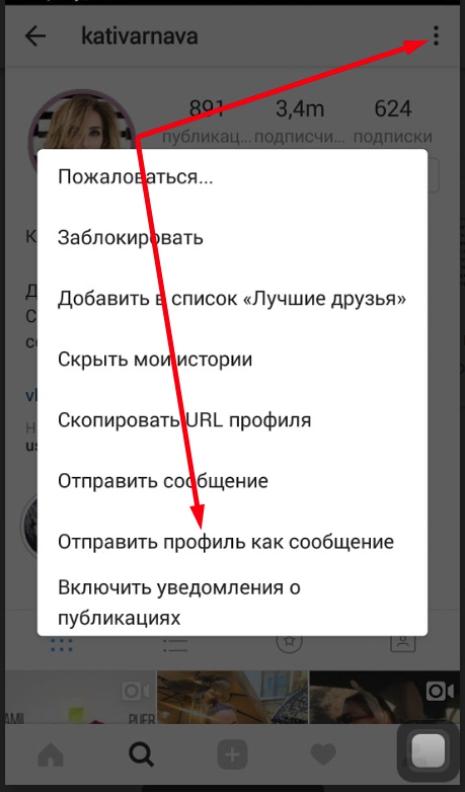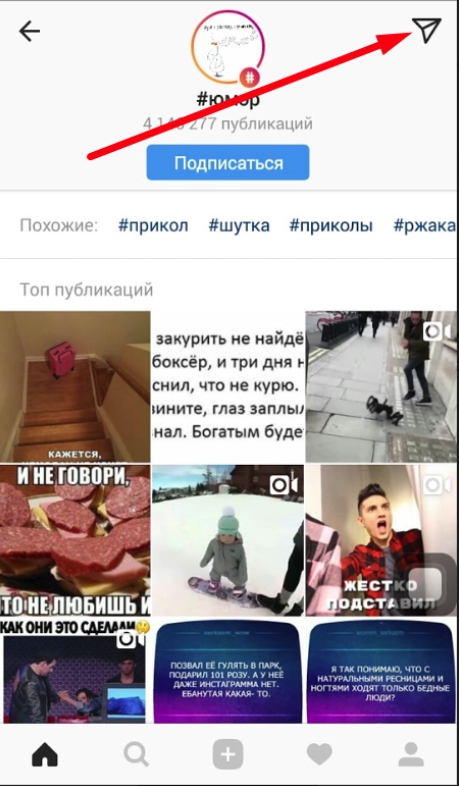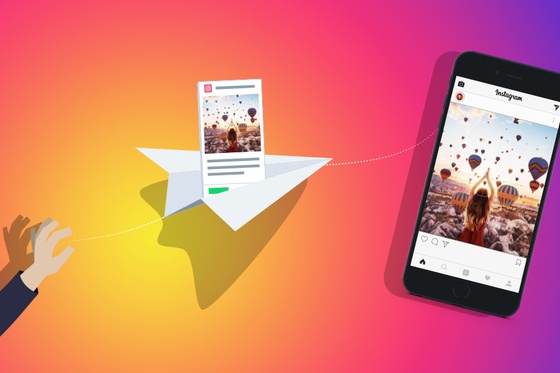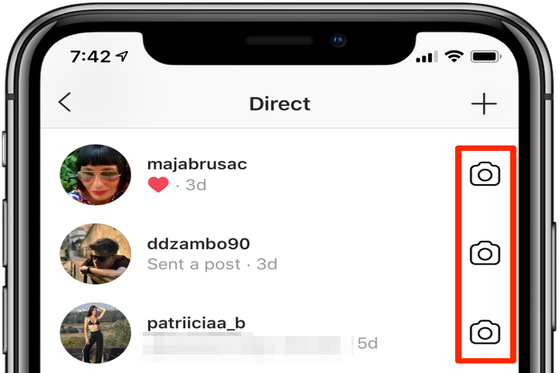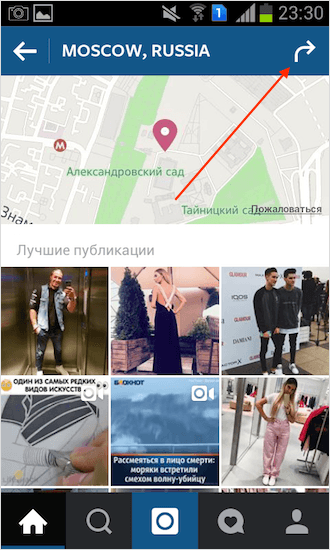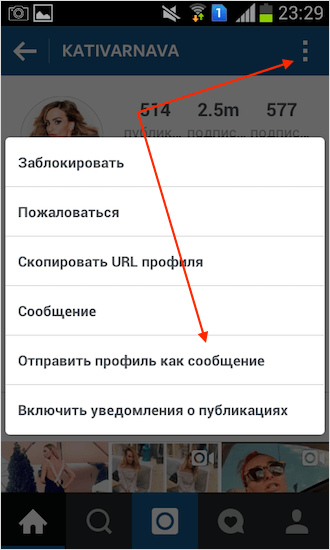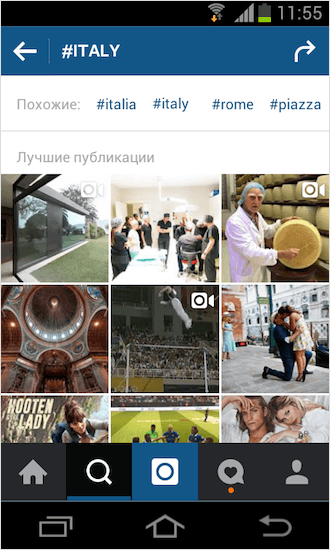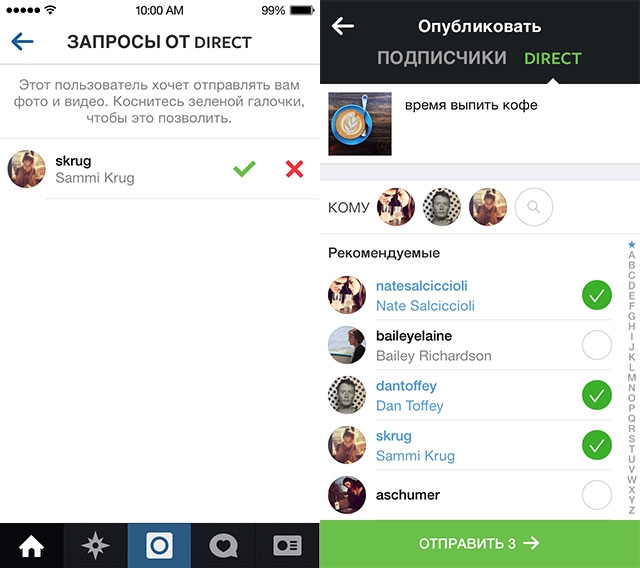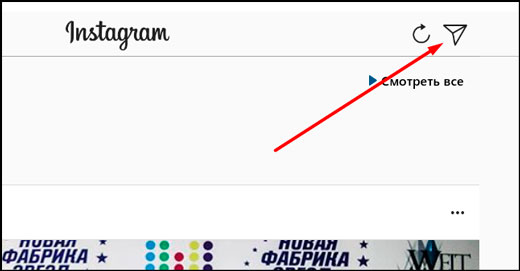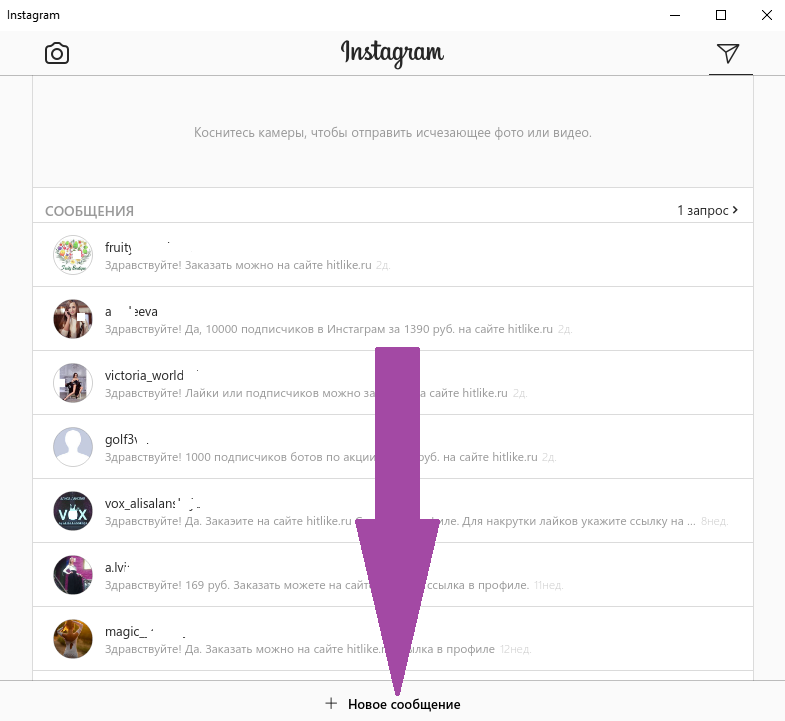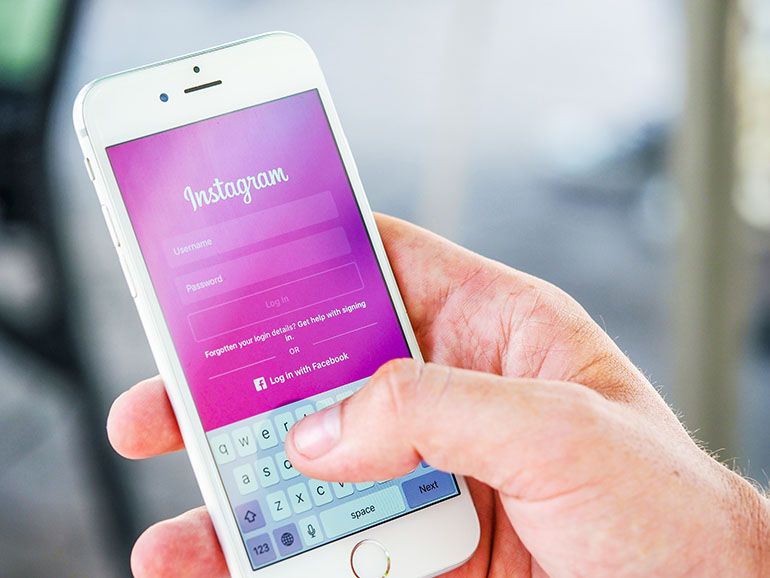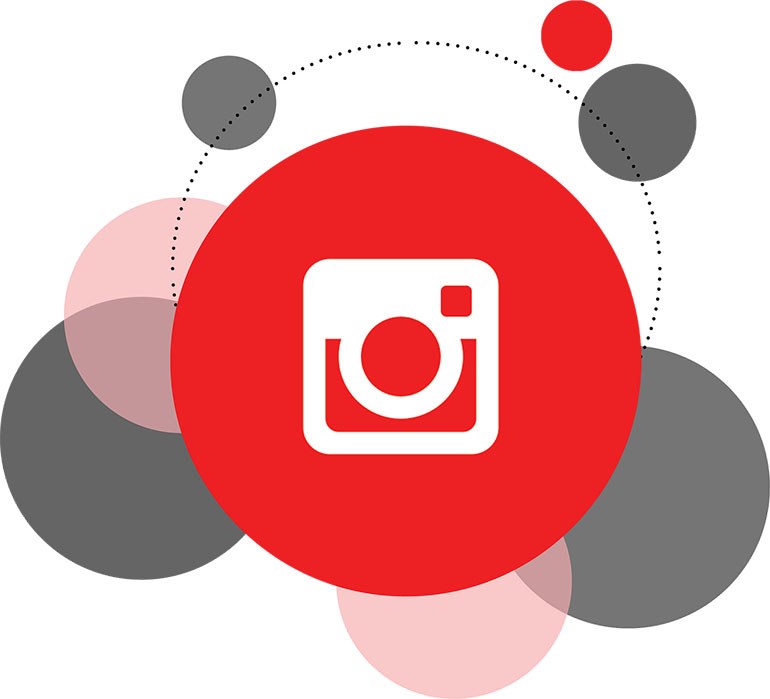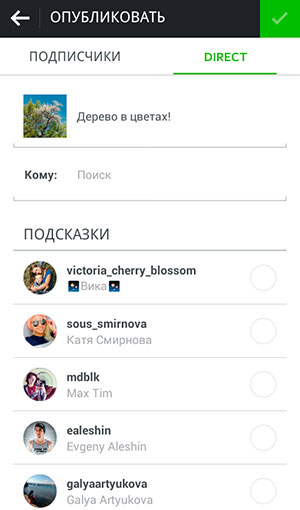что значит ответить в директ
Директ в Инстаграм: самое полное руководство
Директ в Инстаграм – это внутренний мессенджер, созданный для переписки с пользователями. Кроме того, он позволяет отсылать медиафайлы, голосовые сообщения, делиться Историями или интересными публикациями. С помощью Direct можно сделать приватный чат до 15 человек или создать чат лучших друзей.
В этой статье мы расскажем, как настроить Директ в Instagram и как пользоваться всеми его возможностями. Инструкции будут вам полезны и для личных целей, и для успешного ведения бизнеса!
Что такое Директ Инстаграм и зачем он нужен
Как мы уже говорили, Директ представляет собой вкладку для написания личных сообщений. Данный раздел имеет удобный интерфейс, он всегда находится перед глазами. Эта функция появилась лишь в пятой версии приложения, но даже сейчас далеко не все пользователи Инстаграм научились использовать возможности Direct.
Директ позволяет взаимодействовать как с вашими фолловерами, так и со всеми остальными пользователями – за сутки разрешено отправлять 100 месседжей друзьям и 50 другим людям.
Вместе с обычными сообщениями вы можете пересылать аккаунты других людей. Для этого необходимо нажать на ник владельца страницы, чтобы на экране появилось предложение написать никнейм (в начале надо поставить знак @). А ещё в Direct можно обозначать местоположение и прописывать хештеги.
Для бизнеса это мощный инструментарий, позволяющий принимать и обрабатывать заказы, получать обратную связь от клиентов. Через Директ нередко проводятся конкурсы, например, участники могут слать туда свои фотоработы организатору. В программе SocialKit, можно сделать рассылку в Директ.
Как найти раздел Директ и зайти в личные сообщения
Разработчики Инстаграм стремятся к минимализму и стараются не перегружать интерфейс значками, поэтому некоторым пользователям трудно найти опцию Direct.
Вкладка Директ находится в самом верху и отображается как бумажный самолётик. Нажав на этот значок, вы автоматически окажетесь в Директ и сможете пользоваться всем функционалом.
Однако учтите, что отправление сообщения тому, кто не является вашим подписчиком, требует добавления запроса и получения разрешения.
Как написать сообщение в Директ Инстаграм
Инструкция по использованию следующая:
Шаг 1. Выберите знак Директ в виде самолёта. Так вы откроете вкладку, в которой далее будут отображаться новые сообщения и все диалоги.
Шаг 2. Чтобы отправить сообщение, нажмите на плюс, затем определитесь с тем, что именно вам надо отправить: текстовое сообщение, фотографию или видео.
Шаг 3. Укажите получателя – его можно найти по поиску или же выбрать нужный профиль из своих подписок. Вы можете написать кому угодно, но если этот человек на вас не подписан, придётся дождаться его одобрения на диалог.
Шаг 4. Добавьте текст сообщения, выберите файл из галереи или снимите новое фото/видео.
Хотите узнать, видел ли присланный вами контент пользователь? В таком случае перейдите в чат, изучите последние сообщения. При использовании группового чата рядом с прочитанным письмом будет указан ник человека, а рядом с обычным прочитанным сообщением появится значок в виде глаза.
Как прикрепить ссылку в сообщении в Директ
Что делать, если нужно отправить пользователю месседж с активной ссылкой?
Для этого зайдите в Директ, нажав на знак самолёта, а затем на «+». Укажите получателя: просто начните писать его ник в поле «Кому».
Нажав «Далее», вставьте в тело сообщения скопированную ранее ссылку.
После отправки ссылка станет активной и будет синего цвета. Также загрузиться превью и метаданные ссылки.
Сообщение с картинкой или гиф
Отправить сообщение с изображением можно примерно по той же схеме, как и в описано выше. Поэтому расскажем как отправить гифку.
Шаг 1. Заходим в раздел Директ. Нажимаем плюс и выбираем получателя, либо заходим в уже существующий диалог.
Шаг 2. Внизу в поле для ввода сообщения, с правой стороны нажимаем на плюс.
Шаг 3. Появятся дополнительные иконки, нажимаем Gif.
Голосовое сообщение
Теперь определимся, как записать и отправить звуковое сообщение.
Опять же, зайдите в Директ, нажав на самолёт. После этого выбирайте того, кому вы желаете отослать голосовой месседж. Затем нажмите на символ микрофона в графе для ввода текста и надиктуйте послание, не убирая палец с иконки. Отпустите палец – и сообщение тут же отправится к получателю.
Вы также имеете возможность удалить записанное, но ещё неотправленное сообщение. Для этого, удерживая пальцем файл, нажмите на «Отменить отправку» или на иконку корзины.
Как поделиться постом или Историей в Директ
В таком случае необходимо сделать так:
Как настроить Директ Инстаграм
Давайте рассмотрим детально, как можно настроить внутренний мессенджер для эффективной работы.
Уведомления
Для настройки оповещений в Instagram перейдите в свой аккаунт и нажмите на кнопку вызова «Меню» и найдите вкладку «Настройки».
Зайдите в уведомления и определитесь с приоритетным для вас способом оповещения: по email, в виде SMS или Push-сообщений.
Определитесь с нужной вам категорией пользователей: можно получать уведомления ото всех или только от тех, на кого вы подписаны.
Вы имеете возможность выключать и заново активировать уведомления через SMS или электронную почту путём нажатия на переключатель. Синий индикатор означает, что система оповещений активна.
Быстрые ответы в Директ
Сначала придумайте универсальные ответы на самые распространённые вопросы пользователей. Теперь зайдите в свой профиль, а дальше – в раздел «Настройки», кликнув на три точки или три линии. Дальше выбирайте вкладку «Быстрые ответы».
Нажмите в верхнем углу на «+».
Теперь в сообщения скопируйте придуманный заранее текст, после чего в поле «Слово для быстрого ввода» укажите набор символов для поиска подходящего ответа. Когда всё будет готово, кликните по галочке в верхнем углу для сохранения результата.
В дальнейшем вы сможете отредактировать или удалить свой быстрый ответ – для этого требуется лишь один раз кликнуть по сообщению.
Опция «Быстрые ответы» пригодится не только в качестве FAQ, но и для слов благодарности постоянным клиентам, обратной связи при проведении конкурсов и различных акций.
Заключение
Директ Инстаграм – полезная функция, предоставляющая множество возможностей для бизнеса. Используйте Директ для общения с клиентами, продаж и рассылок.
Используем Инстаграм Директ на 100%
Поэтому сегодня я расскажу Вам о том, как использовать Инстаграм Direct на 100%. После прочтения статьи Вы сможете обрабатывать заявки гораздо быстрее, Вы никогда не потеряете важного клиента и сможете увеличить пропускную способность входящих сообщений.
Все это возможно благодаря 3 функциям о которых я подробно расскажу в данной статье. Если Вам это интересно, то советую дочитать статью до конца.
Переключитесь на Бизнес аккаунт
Если Вы этого еще не сделали, то я настоятельно Вам рекомендую это сделать прямо сейчас. Это займет меньше минуты, но зато у Вас появятся именно те функции, которые я буду описывать далее. Как переключиться Вы можете узнать в этой статье.
1. Фильтр в Инстаграм Директе
Теперь Вы можете фильтровать сообщения, чтобы увеличить свою продуктивность в работе с клиентами и подписчиками. Конечно, фильтры в Direct не настолько сложные, как в почтовых программах, но эти фильтры удовлетворят самые важные требования.
Фильтр находится в поисковой строке сообщений. Просто кликните на него.
1.1. Входящие сообщения
Данный фильтр выбран по-умолчанию. Когда он включен все сообщения в Директе отображаются в хронологическом порядке независимо от атрибутов. Прочитанные и непрочитанные сообщения находятся в перемешку.
1.2. Непрочитанные сообщения
Вот тут уже более интересно. Выбрав данный фильтр, Вы увидите все входящие сообщения, которые были Вами не прочитаны. Это будет для Вас актуально, если Вы регулярно запускаете таргетированную рекламу или покупаете рекламу у блоггеров и сообществ.
При наплыве заявок порой можно забыть прочесть все входящие сообщения. И когда прочитанные сообщения перемешиваются с прочитанным, главным инструментов по устранения хауса может стать данный фильтр. Очень полезная штука!
Важно! Теперь Вы можете отмечать прочитанные сообщения в Инстаграм как непрочитанные. Для этого просто выйдите в общий список диалогов, выберите необходимый, нажмите и удерживайте его.
Во всплывшем списке действий выберите «Отметить как непрочитанное». Теперь Вы или ваши коллеги сможете вернуться к письму и ответить на него.
1.3. Флажки или помеченые
Если включить фильтр «Помеченые», то вы увидите все диалоги, которые вы пометили флажком. Это своего рода элементарный способ пометить важные диалоги с клиентами, как в CRM-системе.
Вы можете использовать флажки, чтобы не потерять человека, который хочет сделать заказ, но еще не произвел оплату. Или наоборот, отметить пользователя, который уже сделал покупку, чтобы не потерять его для дальнейших повторных продаж.
Поставить флажок можно двумя способами:
Первый способ: Перейдите в диалог с пользователем и нажмите флажок в правом верхнем углу.
Второй способ: В списке сообщений найдите необходимый Вам диалог, нажмите на него и удерживайте. Всплывет список действий, выберите «Пометить».
Важно! В списке помеченные показываются диалоги, которые были активны последние 30 дней. Это значит, что если Вы поставили флажок на нужном Вам клиенте, но второй месяц с ним не общаетесь, то он не будет отображаться фильтром. Но флажок не пропадет, Вы всегда его сможете увидеть, промотав диалоги ниже.
Снять флажок Вы можете аналогичным образом: перейдя внутрь диалога или зажав диалог в общем списке и выбрав «Снять отметку».
2. Быстрые ответы
Если вы еще не знаете, что такое быстрые ответы, то для Вас сейчас будет откровение. В Директе можно отправлять заранее заготовленные сообщения в пару кликов. Это в разы повышает скорость обработки заявок и входящих сообщений.
Отправляйте реквизиты для оплаты, адрес офиса, условия сотрудничества и акционные предложения просто выбирая их из подготовленных быстрых ответов.
Как настроить быстрые ответы:
1. Переходим в настройки Инстаграм
2. Открываем раздел «Компания»
3. Выбираем «Быстрые ответы»
4. Нажимаем на иконку «+» справа наверху
5. Теперь Вам необходимо добавить ваше сообщения в верхнее поле. Быстрые ответы поддерживают перенос строки. Это значит, что вы можете красиво подогнать Ваше сообщение, чтобы каждый пункт вашего сообщения начинался с новой строки.
6. Укажите одно слово для «быстрого ввода». Раньше при вводе этого ключевого слова Инстаграм предлагал подставить быстрый ответ, сейчас же это работает не на всех устройствах (по-крайней мере на момент написания статьи не работало). Поэтому по-сути для вас это будет обозначать суть сообщения в списке быстрых ответов.
Существует второй способ, как можно сохранить «Быстрые ответы». Не выходя из диалога Вам достаточно просто нажать и удерживать отправленное Вами сообщение. А из всплывающего меню действий выбрать «Сохранить быстрый ответ».
Поздравляю! Вы добавили свой первый быстрый ответ, который теперь можете всегда использовать в переписке. Для этого просто выберите иконку «быстрых ответов» во время беседы, выберите нужное и нажмите отправить.
Вы всегда можете отредактировать их, удалить или добавить новые.
3. Ведите клиентов в мессенджеры
Так как это статья не только посвящена именно функциональным возможностям Инстаграм Директа, но и другим возможностям, которые могут поднять эффективность работы через переписку с клиентами.
Поэтому один из продуктивных советов, который стоит реализовать – это начните уводить клиентов в мессенджеры, такие как WhatsApp и Telegram.
Важно! Клиент должен получить какую-то выгоду для того, чтобы дать Вам свой телефон. Например, Вы можете предложить ему отправить подробные фото и документы именно в WhatsApp, потому что Директ не поддерживает конкретный формат материалов.
Получается, что выигрывают все. Вы получаете номер телефона, который сможете использовать в дальнейшем для повторных продаж, для таргетированной рекламы и прочее. А клиент получает необходимые ему документы, фото и другие материалы, которые нужны ему для принятия решения.
Что такое ответить в директ в Инстаграме?
Где Директ в Инстаграме на компьютере
«Личка» помогает преподавателям, которые ведут уроки в режиме «онлайн». Для примера можно взять фотокружки, где организатор отправляет учащимся примеры работ.
Инстаграм Директ войти с компьютера
Статья была полезна? Не забудьте поделиться ею со своими друзьями. Мы регулярно добавляем полезный материал о социальных сетях, включая Instagram. Следите за новыми материалами, чтобы оставаться в курсе событий, связанных с любимым ресурсом.
Direct на компьютере
Некоторых пользователей интересует вопрос, можно ли использовать Инстаграм Direct с компьютера. Да! Существует три возможных варианта:
Помимо возможности зайти в Директ, они позволяют проводить массовую рассылку. Но есть и несколько существенных минусов использования такого метода. Во-первых, это риск блокировки аккаунта. Во-вторых, — подобные сайты работают на платной основе.
Особенности работы
Выше нам удалось разобраться, что Direct в Инстаграме – это такая разновидность мессенджера, помогающая создавать личные и групповые переписки. С его помощью пользователи могут:
Как зайти на сервис
Первый вопрос, наиболее часто задаваемый пользователями, – где находится Директ в Инстаграме? Чтобы перейти в заветный мессенджер, требуется выполнить ряд нехитрых действий:
Проделав перечисленные манипуляции, вы окажетесь во вкладке, где будут отображены все диалоги и переписки (разумеется, при условии их наличия).
Как отправить сообщение
Как это – написать в Директ Инстаграм:
Что можно отправлять
Так, например, к сегодняшнему помимо классически текстовых сообщений вы можете отправлять:
Также вы можете поделиться:
Единственный недостаток сервиса – лимит на количество символов. Вы попросту не сможете написать сообщение, объем которого превышает отметку в пятьсот знаков. Согласитесь, это не всегда бывает удобно.
Рекомендации по работе: как писать в Директ Инстаграма
Как удалить переписку
Прочитано ли сообщение
Как отправить исчезающее фото или видео
Это невероятно полезная опция, похвастаться которой может не каждый мессенджер. Более того, Instagram в этом плане был первопроходцем. Итак, как же отправлять подобные сообщения:
Далее остается только сделать фото или видео и нажать на «Отправить».
Можно ли создавать опросы и пересылать их
Да. Однако для этого вам предварительно придется открыть сервис отправки исчезающих записей. Далее нужно кликнуть по экрану и вставить опрос. Остальные действия идентичны тем, что вы совершаете при создании анкет-опросов в ленте Stories.
Как пожаловаться
Чтобы отправит жалобу, необходимо нажать на кнопку в правом верхнем углу экрана, на которой изображен восклицательный знак. Остается только указать причину. Например, рассылка спама.
Почему не приходят уведомления
Если у вас не отображаются сведения о полученных лайках, комментариях или сообщениях, скорее всего, они просто отключены в настройках телефона.
Как прочитать запрос
Профессионально владеем таргетированной рекламой в социальных сетях и инструментами для запуска успешной кампании:
– Умеем привлекать подписчиков.
– Выгодно продаем товары и услуги.
Чем можно поделиться через Директ
Кроме текста, фото и видео, можно отправлять много чего ещё.
Для этого воспользуйтесь стрелкой, которую увидите справа на экране.
Через многоточие и «Отправить профиль как сообщение».
Для этого нажать значок стрелки под нужной публикацией.
Работает по нажатию на уже знакомую стрелочку.
Директ в Инстаграме — что это такое и где его найти
Директ Инстаграм — специальный сервис, успешно функционирующий внутри приложения Instagram и предназначенный для общения между обладателями аккаунтов. На сегодняшний день он обладает следующими функциями:
Безусловно, это очень нужная и долгожданная функция, потому как зайти в директ в инстаграм и отправить сообщение гораздо проще и быстрее, чем открывать другой мессенджер, долго искать нужный диалог и старательно объяснять собеседнику, о чем идет речь.
Написать в Директ
Чтобы не пропустить новые входящие сообщения, в настройках приложения можно установить уведомления. Для любителей побыть в тишине и не отвлекаться по пустякам доступно отключение этой функции.
Отправка и сохранение фото и видео
Для того, чтобы разобраться как отправить фото в директ в Инстаграме, для начала необходимо разобраться, каким именно изображением нужно поделиться. Здесь может быть несколько вариантов:
Сделав и сохранив снимок, его можно будет отправить другу через direct. Точно такая же схема применяется, когда нужно отправить видеофайл.
Что такое Инстаграм и каковы его особенности
Для начала давайте определимся с понятием «Инстаграм».
Instagram — это социальная сеть, которая рассчитана на общение, продвижение услуг и обмен мнением. А еще это площадка, где пользователи могут делиться своими или чужими фотографиями, подписывать их хештегами и смотреть на чужие изображения листая ленту.
В Инстаграм доступ можно получит как с мобильного телефона, так и с компьютера. Однако, в последней версии функционал ограничен. Если вы работаете с компьютера, то не сможете:
Все остальные функции доступны и полностью идентичны таковым у приложения для смартфона. Однако, можно воспользоваться некоторой хитростью, чтобы поставить Инсту на ПК и использовать весь доступный функционал. Собственно, об этом я уже также рассказывал.
Основные фишки и возможности
Сразу скажу, что их намного больше, но я назову только основные:
Это самые важные фишки, о которых нужно знать. Использование различных функций сделает ваш аккаунт более приятным и интересным для других пользователей, а также выделит из «серой» массы.
Часто задаваемые вопросы
Ну а вот самые распространенные вопросы, связанные с социальной сетью Инстаграм.
Как использовать Директ Инстаграм для продвижения
Выстраивайте коммуникации с клиентами
Коммуникация с клиентами и подписчиками в Инстаграм (как и в других соцсетях) должна приводить к запланированным целям – продажи, узнаваемость бренда, улучшение имиджа к компании.
Какие ошибки в коммуникации приводят к сливу лидов, то есть чего делать НЕ надо:
Делайте рассылки
Чтобы не потерять раскрученный аккаунт за спам, лучше создать для рассылок отдельный аккаунт и просить всех, кто согласен получать рассылки, подписаться на него.
Создавайте групповые чаты
Настройте быстрые ответы
Быстрый ответ в Директ – это функция, позволяющая отправлять готовый текст, а не писать заново каждое сообщение. В настройках можно создать шаблон ответа и кодовое слово, которое будет запускать этот ответ.
Например, вы продаете кальяны и у вас спрашивают цену. Задайте любое кодовое слово, допустим, «цена», которое будет запускать готовый шаблон:
«Здравствуйте! Цена кальянов размера S – 500 рублей, средние кальяны стоят 1 000 рублей, а самые большие кальяны мы продаем по 1 500 рублей за штуку».
Подробнее о том, как настраивать такие шаблоны, читайте в статье «Быстрые ответы в Директ Инстаграм».
Еще можно подключить автоответчик с приветствием для новых подписчиков. Но это делается уже через сторонние сервисы.
Полезные инструменты для Директа
Программы или сервисы, которые позволяют заходить в директ с ПК, отслеживать новые сообщения и делать рассылки.
Вопрос самый первый — что такое директ?
Директ во всех социальных сетях — это личное сообщение какому-либо пользователю. В Инстаграм пошли дальше — такое сообщение можно отправить не только одному человеку, но и целой группе лиц. Это очень удобно.
Как написать в директ в Инстаграме?
Сначала в него нужно войти (это описано выше). А вообще на эту тему у нас есть отдельная большая и детальная статья, которую можно почитать здесь.
Кроме этого, добавляя пост в ленту, вы всегда можете поменять статус своей публикации на «скрытый» и доступный только некоторым пользователям.
Как понять, что тебя заблокировали в Инстаграме
Первый признак — пользователь пропал из списка ваших подписчиков или подписок.
Вы можете задать любой вопрос, связанный с Instagram. Ответим быстро.Задать вопрос>>
Второй признак — не отображаются публикации в профиле пользователя.
Четвёртый признак — не получается посмотреть подписчиков пользователя.
Пятый признак — не доходят сообщения.
Обнаружили у себя вышеописанные признаки? Значит пользователь внёс вас в чёрный список.
Если пользователь решил ограничить доступ к своему профилю, то узнать об этом будет сложнее:
Видеоэксперимент: как понять, что тебя заблокировали в Инстаграме.
















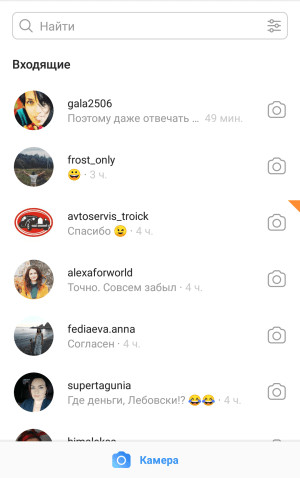
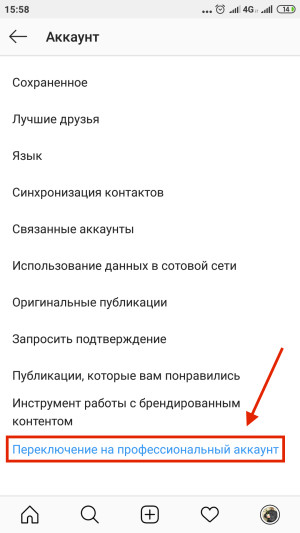


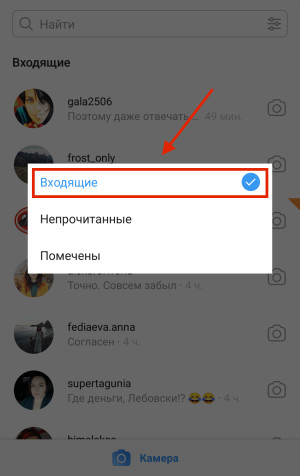

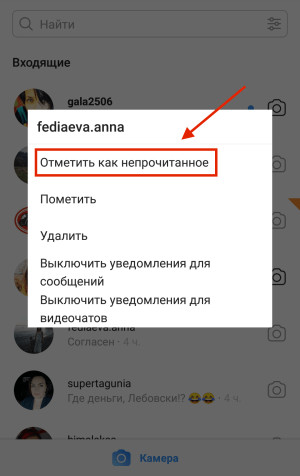 Во всплывшем списке действий выберите «Отметить как непрочитанное». Теперь Вы или ваши коллеги сможете вернуться к письму и ответить на него.
Во всплывшем списке действий выберите «Отметить как непрочитанное». Теперь Вы или ваши коллеги сможете вернуться к письму и ответить на него.